4.3.4 美化工作表
4.3.4 美化工作表
在系统默认情况下,输入内容后表格的外观格式可能并不如意。Excel为用户提供了许多快速高效美化工作表和单元格的样式,用户只须选择自己满意的样式就可完成各种工作表中各种格式设置。
通常为保证工作表格式既满足自己的要求,又能省时省力,最好的办法是先对整个表格应用一种合适样式,再对需要调整格式的单元格区域应用合适的样式,最后才对少量必须调整的格式进行具体的修改。下面以“员工信息表”为例进行说明,如图4-15所示。
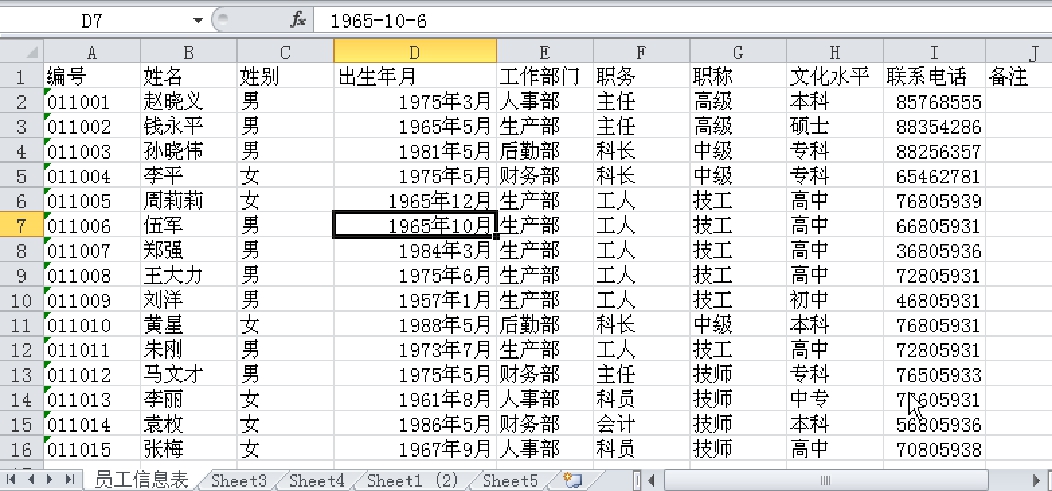
图4-15 员工信息表
4.3.4.1 套用表格样式
套用表格样式的操作步骤如下:
(1)选定需使用表格样式的区域;
(2)单击“开始”|“样式”选项组中“套用表格格式”下拉按钮,出现各种表格样式列表,如图4-16;
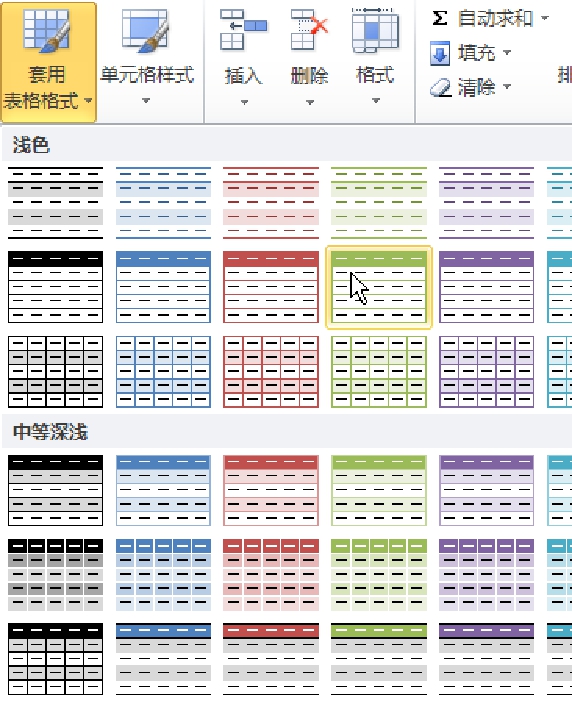
图4-16 表格样式列表
(3)单击选择一种合适的样式,这样选“表样式浅色11”,弹出“套用表格式”对话框如图4-17所示;

图4-17 “套用表格式”对话框
(4)确定表格数据范围是否为正确的范围。其中“表包含标题”指表格的顶端是否为表头项目标题,表头通常需要特殊格格,与数据区分开,默认都会选中。
(5)单击“确定”,表格格式将被应用,如图4-18。
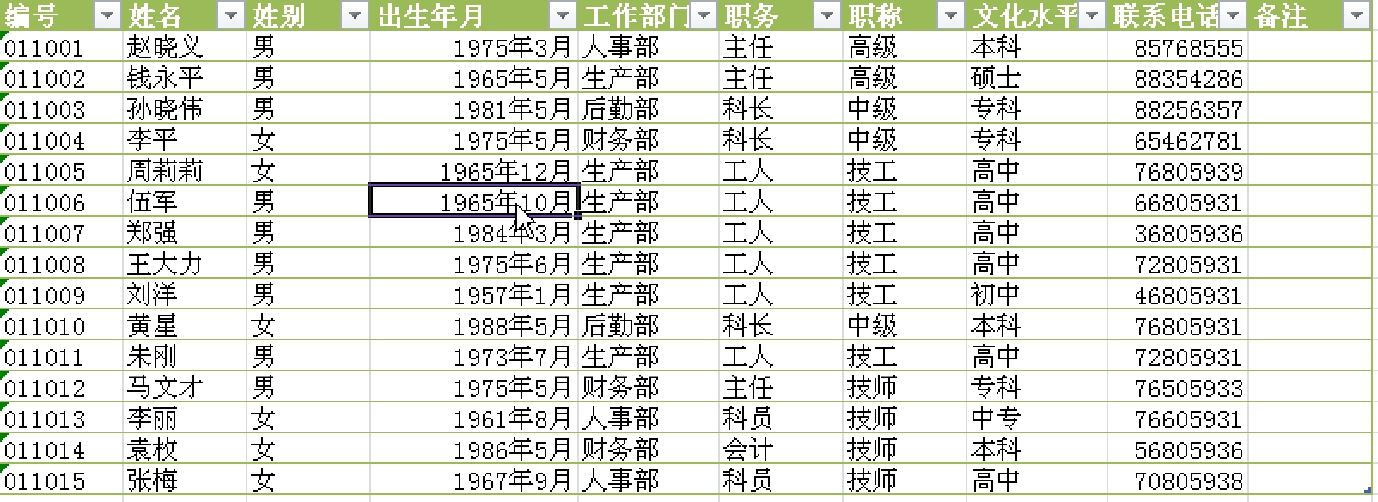
图4-18 应用样式后的表格区域
4.3.4.2 应用单元格样式
有时,可能套用的格式并不完全满足自己的需要,比如本工作表中需要强调显示“姓名”列,可进行如下操作:
(1)选中需要应用样式的单元格区域,这里选中所有“姓名”所在的单元格区;
(2)单击“开始”选项卡“样式”中“单元格样式”,出现各种单元格样式图,如图4-19所示;
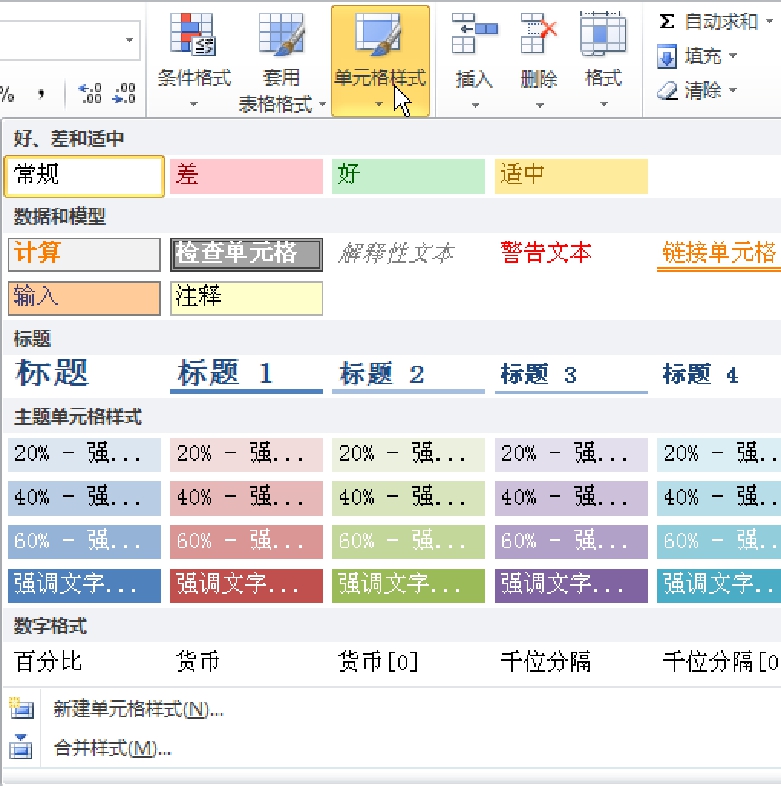
图4-19 单元格样式列表
(3)在主题单元格样式中选择一种强调效果,这里选“强调文字颜色3”,结果如图4-20所示;
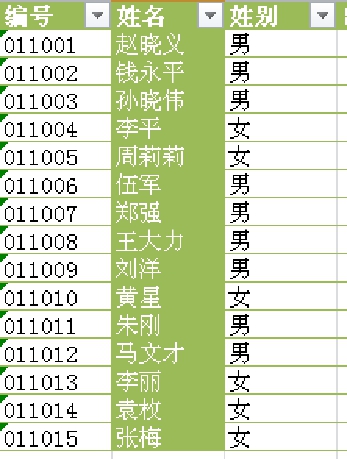
图4-20 应用单元格样式